Requisición a Compra
- Documentation
Una requisición a compra es una solicitud realizada al departamento de compras, con el fin de abastecer de productos o servicios requeridos a un determinado departamento de una compañía. El documento de requisición puede ser elaborado por cualquier área o departamento de la misma, debe contener los datos dicho departamento solicitante y su jefe correspondiente.
El presente material elaborado por Solop ERP pretende ofrecerle una explicación eficiente a nuestros clientes del procedimiento a seguir para realizar una requisición a compra en Solop ERP.
- Registro de Requisición a Compra
Registro de Requisición a Compra
Ubique en el menú de Solop ERP la carpeta Gestión de Compras, luego seleccione la ventana Requisición, adjunto imagen para referencia.
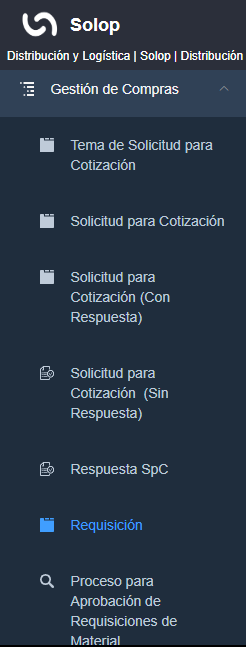
Imagen 1. Menú de Solop ERP
Seleccione el icono Registro Nuevo en la barra de herramientas de Solop ERP, para crear un nuevo documento de requisición.
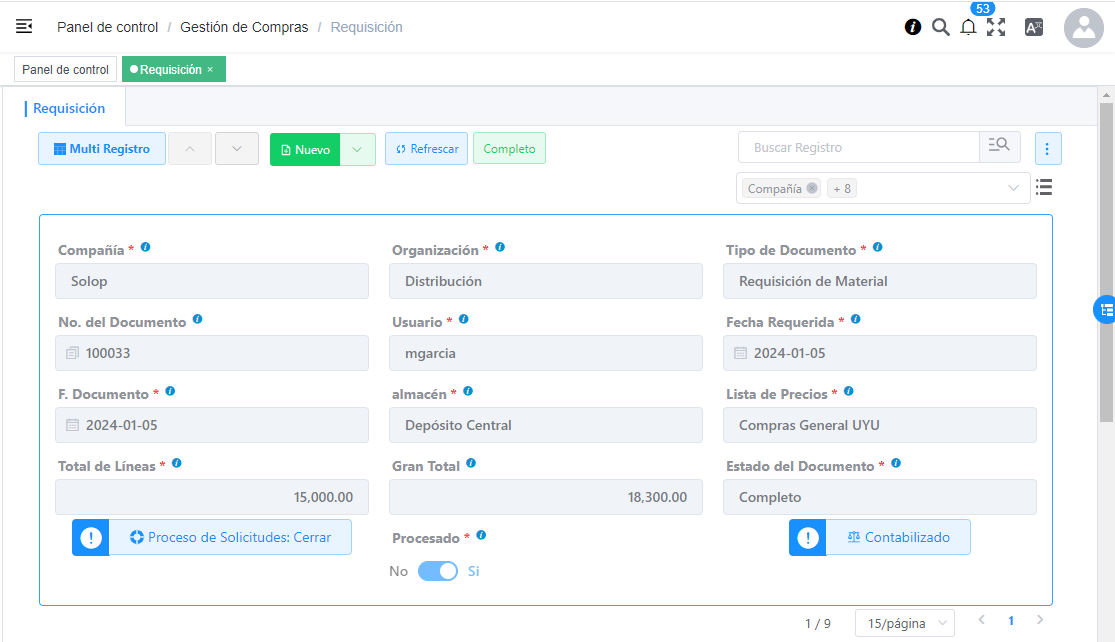
Imagen 2. Icono Registro Nuevo
Seleccione en el campo Organización, la organización para la cual se esta realizando el documento de requisición de productos o servicios, el valor en el mismo debe ser diferente del símbolo (*).
Seleccione el tipo de documento a generar en el campo Tipo de Documento, la selección de este define el comportamiento del documento que se esta elaborando, dicho comportamiento se encuentra explicado en el documento Tipo de Documento elaborado por Solop ERP.
Introduzca el número del documento en el campo No. de Documento, el mismo no es obligatorio ya que Solop ERP genera un número de secuencia automáticamente al ser guardado el registro del documento.
Seleccione en el campo Usuario, el nombre del usuario que esta realizando el documento de requisición.
Introduzca una breve descripción de la requisición en el campo Descripción, este campo es opcional.
Seleccione la prioridad de la requisición en el campo Prioridad, este campo indica la urgencia de los productos o servicios que se estan solicitando en el documento, sin embargo, el documento trae predeterminado la opción Media.
Seleccione en el campo Fecha Requerida, la fecha en la que se requieren los productos y servicios en el departamento solicitante.
Seleccione en el campo Almacén, el lugar en el que se almacenarán los productos y servicios.
Seleccione la lista de precios en el campo Lista de Precios, para una requisición la lista siempre debe ser Compra y la moneda de la lista de precios Compra va a depender del tipo de documento seleccionado.
Seleccione el icono Guardar de la barra de herramientas de Solop ERP para guardar los cambios realizados.
Seleccione la pestaña Línea Requisición y proceda al llenado de los campos correspondientes.
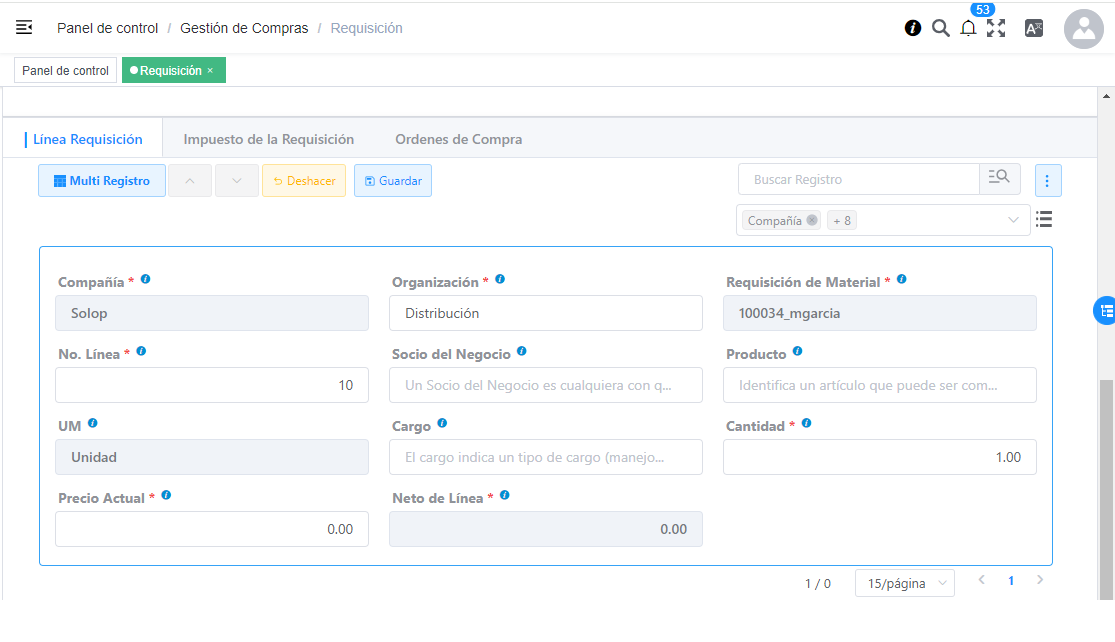
Imagen 13. Línea Requisición
Seleccione en el campo Producto, el producto o servicio a solicitar.
Seleccione en el campo Cantidad, la cantidad de productos o servicios a solicitar.
Seleccione la unidad de medida del producto a solicitar en el campo UM, esta puede ser unidad, gramos, kilos, toneladas, entre otras.
Seleccione el icono Guardar de la barra de herramientas de Solop ERP para guardar los cambios realizados.
Si el departamento requiere diferentes productos o servicios, puede seleccionar en la pestaña Línea Requisición, el icono Registro Nuevo en la barra de herramientas de Solop ERP y proceder al llenado de los campos correspondientes explicados anteriormente.
Regrese a la ventana principal Requisición y seleccione la opción Completar.
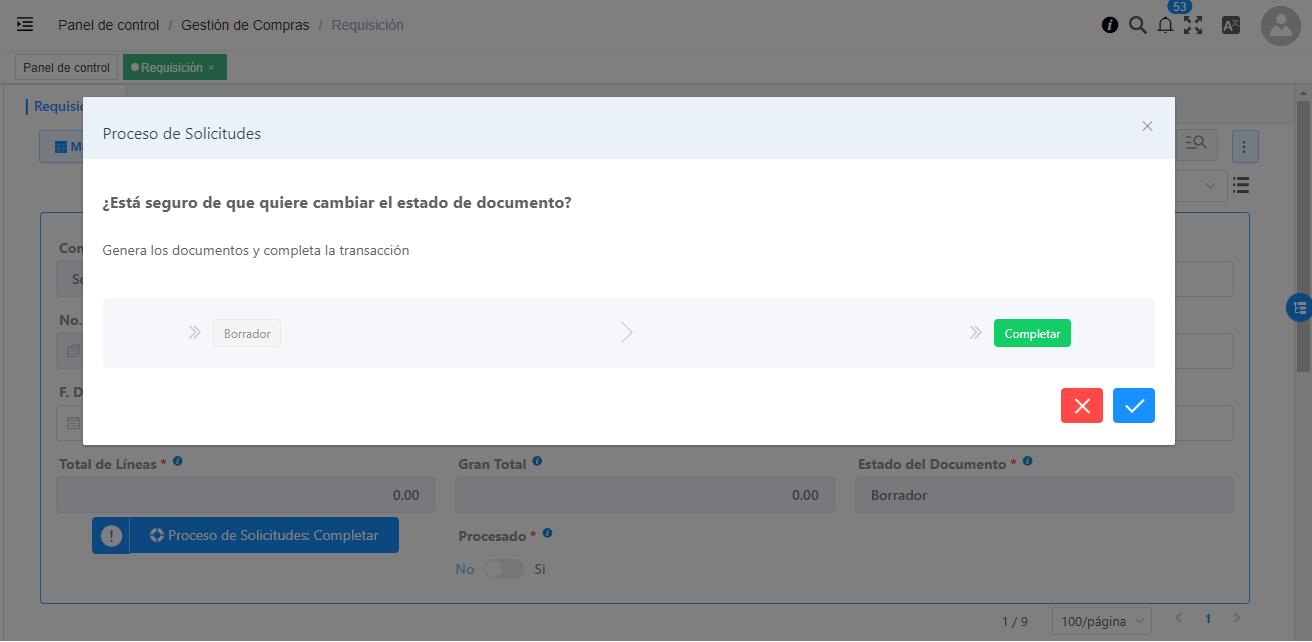
Imagen 18. Opción Completar
Seleccione la acción Completar y la opción OK para completar el documento.